Più qualcosa è complesso più facilmente si romperà. Vale in tutte le cose, e vale anche in informatica. Ed è la ragione alla base dei rallentamenti e dei blocchi improvvisi che colpiscono, talvolta, Google Chrome. Il browser di Google, di suo, è uno dei più veloci e completi, e riesce a gestire molte pagine aperte nello stesso tempo.
Però a forza di aggiungere estensioni e applicazioni Google Chrome tende a rallentare. E, di conseguenza, anche navigare in rete diventa difficile, lento e a volte frustante. In questa guida vedremo come disattivare plugin ed estensioni e, di conseguenza, come velocizzare Google Chrome ed evitare crash al browser.
Disattivare i plugin
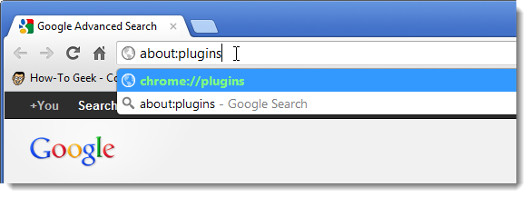
Uno degli aspetti importanti di Google Chrome riguarda i plugin. Di base Chrome è molto stabile e veloce anche perché non incorpora alcune tecnologie obsolete o particolari. Quelle che mancano, e anche altre funzioni specifiche. Possono essere aggiunte sfruttando i vari plugin presenti nel Chrome Store. Ogni plugin può essere installato e disattivato. Conviene tenere attivi solo quelli davvero utili, che sono una manciata. Flash è utile solo se si utilizza qualche applicazione particolare, o qualche gioco online. Silverlight solo per vedere Netflix e alcuni canali TV. Java è utile per alcune applet, ma in genere si può disabilitare senza grossi problemi. Per vedere i plugin installati basta scrivere
about:plugins
nella barra degli indirizzi di Chrome.
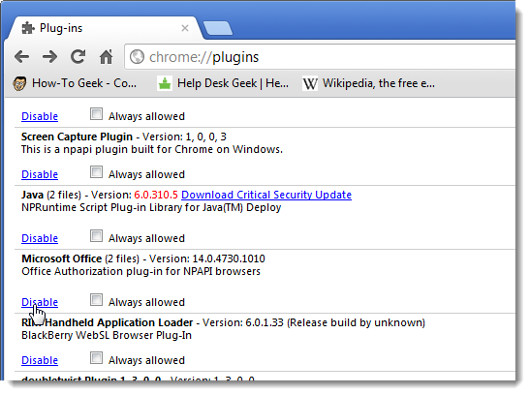
La lista dei plugins contiene due opzioni: disabilita e consenti sempre. Quello che ci interessa è il primo comando: basta cliccarci sopra per disabilitare quel particolare plugins rendendo più stabile e più veloce Chrome.
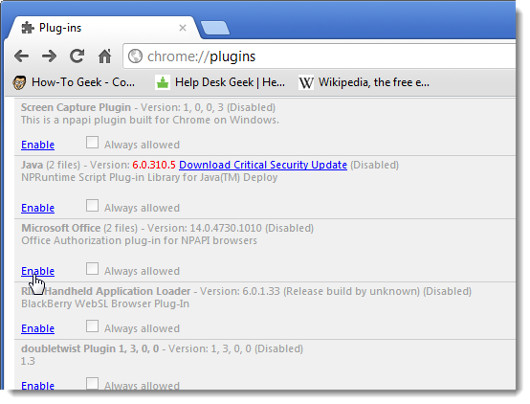
I plugin disattivati appaiono con uno sfondo grigio ed è sempre possibile attivarli in un secondo momento cliccando su “Attiva”.
Disattivare le estensioni e le applicazioni
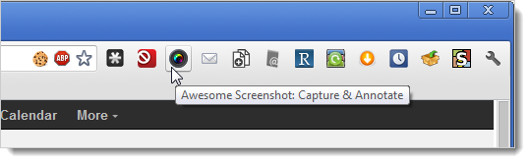
Chrome permette di installare anche dei programmi aggiuntivi, piccoli, dentro di sé. In questo modo si possono aggiungere funzioni aggiuntive, anche molto utili. Alcune di queste estensioni appaiono di fianco alla barra degli indirizzi e possono essere utilizzate con un semplice click.
Altre, invece, funzionano in background e semplificano, o velocizzano, alcuni aspetti legati alla navigazione o alla produttività. Però, per quanto possano essere comode, troppe estensioni rallentano la navigazione in internet, e tendono a sovraccaricare Chrome e a mandare in crash il browser.
Il problema si sente in particolar modo nei computer più vecchi, è vero, ma ciò non toglie che è meglio disattivare le estensioni inutilizzate. Per farlo è sufficiente cliccare sopra la loro icona con il tasto destro del mouse e scegliere la voce “Disattiva”.
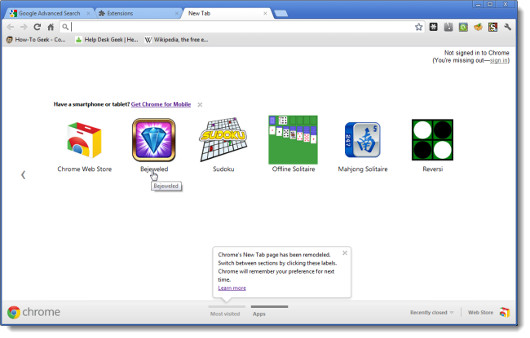
Se però l’estensione non è presente nella barra di Chrome allora occorre aprire una nuova scheda. In alcune versioni di Chrome si può accedere direttamente alle estensioni e alle applicazioni installate da questa schermata. Se così non fosse si possono usare gli indirizzi
chrome://extensions/
chrome://apps/
Per disinstallare un’applicazione presente nella pagina “apps” è sufficiente cliccare con il tasto destro e scegliere disinstalla. Disattiva, ovviamente, serve per disattivarla.
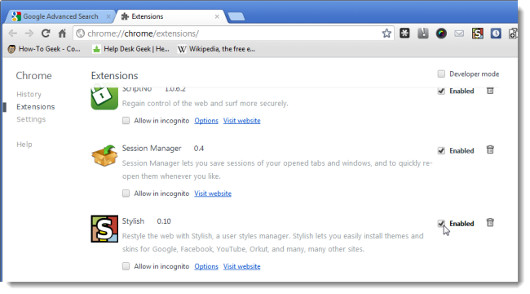
Per le estensioni si possono usare, invece, alcune spunte. Si possono disabilitare o abilitare attraverso il comando omonimo, mentre per eliminarle è sufficiente cliccare sull’icona del cestino. Conviene eliminare quelle che non si usano mai, mentre disabilitare quelle che si usano raramente è una buona cosa.
